PPT給圖片添加裝飾邊框的方法教程
時間:2023-03-13 11:44:41作者:極光下載站人氣:205
powerpoint演示文稿是我們都比較熟悉的一款辦公軟件,很多小伙伴基本上每天都會需要使用到該軟件。在PowerPoint演示文稿中制作幻燈片時我們經常會插入一些圖片等元素,添加后我們還可以適當對這些元素進行編輯和調整。如果我們希望在PowerPoint演示文稿中插入圖片后,給圖片添加裝飾邊框,小伙伴們知道具體該如何進行操作嗎,其實操作方法是非常簡單的。我們只需要進行幾個非常簡單的操作步驟就可以實現想要的效果了,小伙伴們可以動手操作起來。接下來,小編就倆和小伙伴們分享具體的操作步驟了,有需要或者是有興趣了解的小伙伴們快來和小編一起往下看看吧!
操作步驟
第一步:打開PPT,在“插入”選項卡中點擊“圖片”按鈕插入需要的圖片;
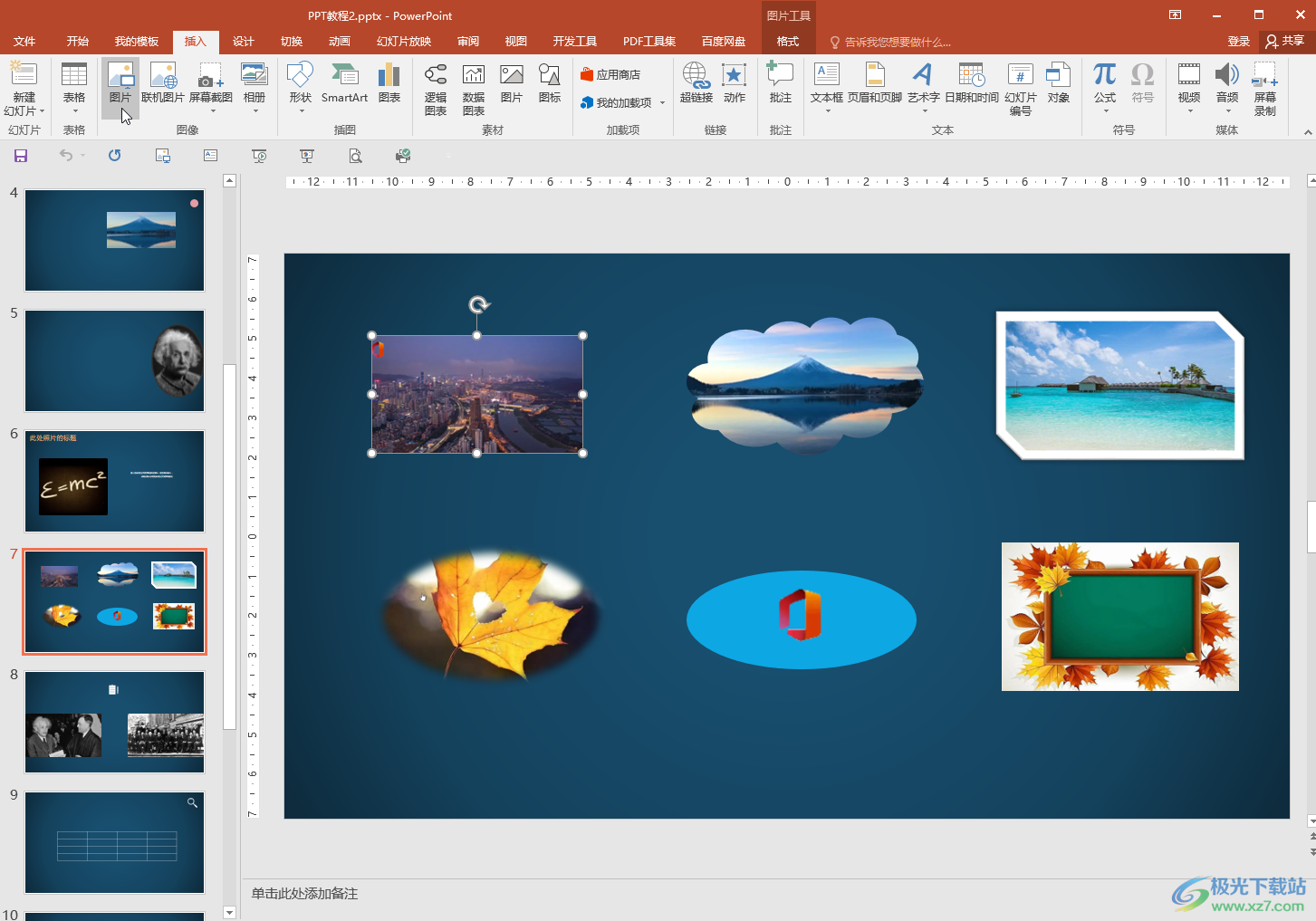
第二步:方法1.點擊選中圖片后在自動出現的“圖片工具”下點擊“格式”,然后在“圖片樣式”欄點擊需要的樣式就可以應用了,點擊如圖所示的下拉箭頭圖標還可以進行更多選擇;
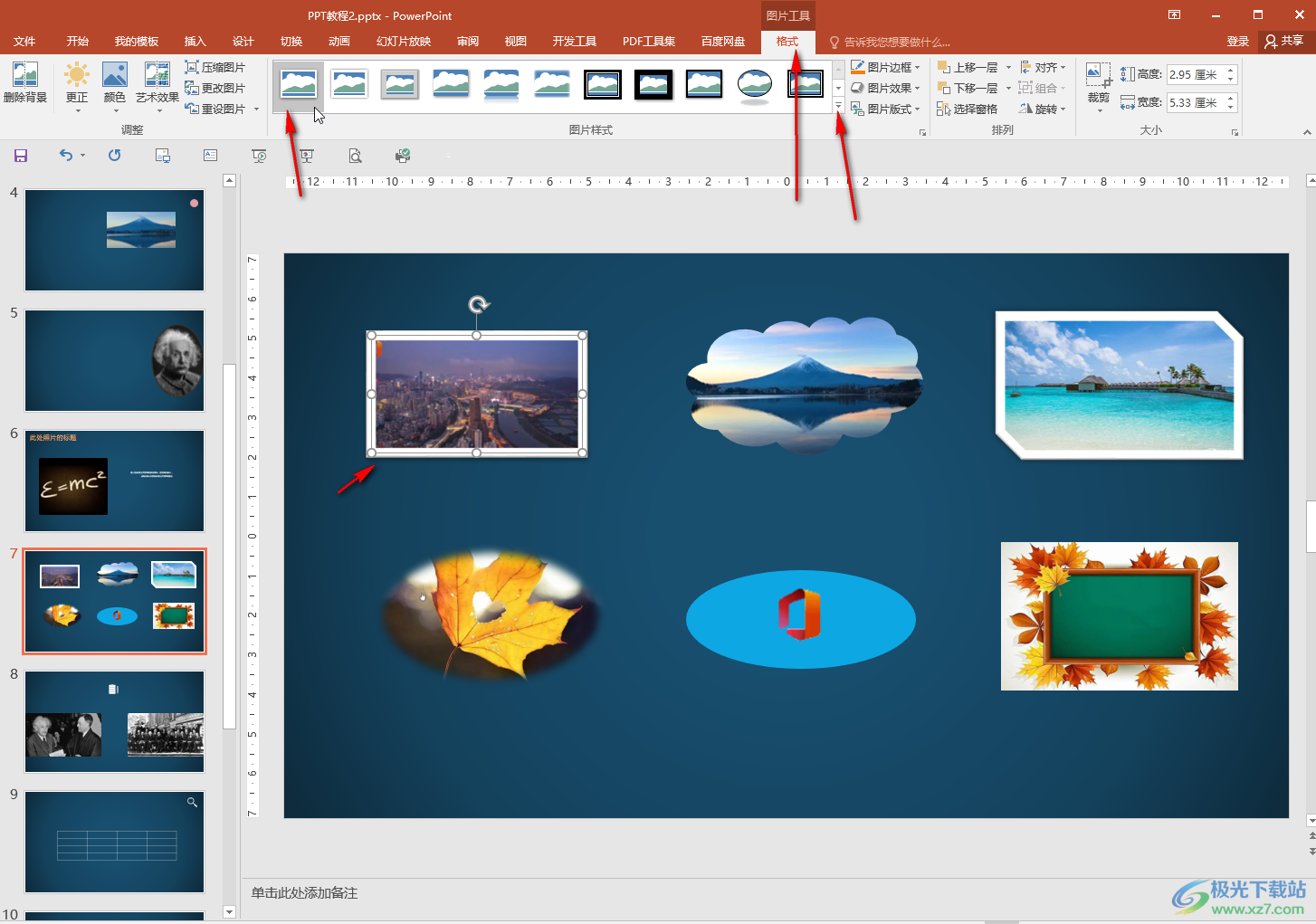
第三步:點擊展開其他邊框效果后,點擊就可以應用了;
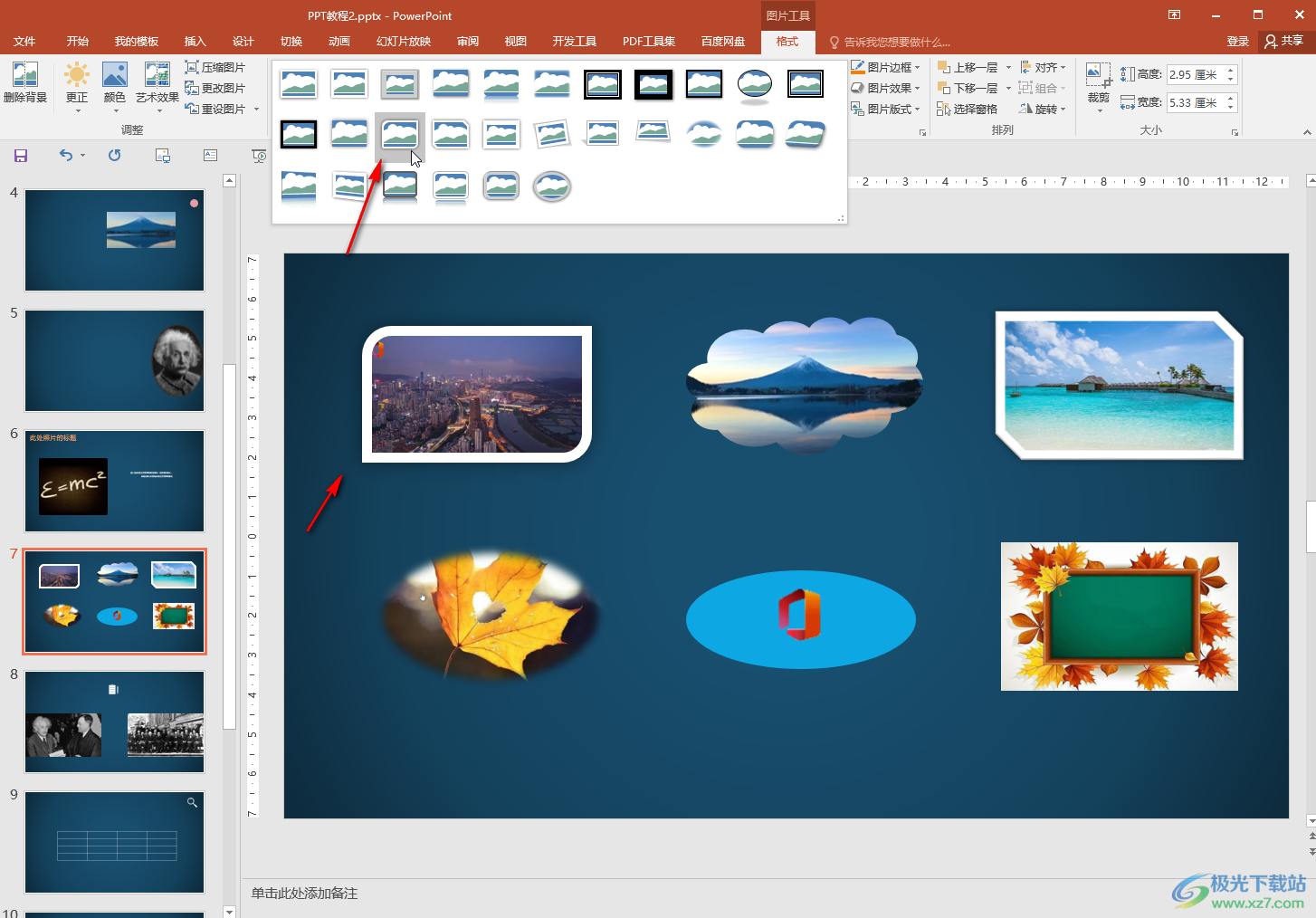
第四步:方法2.我們也可以在“格式”下點擊“圖片邊框”按鈕,在子選項中進行詳細設置就可以了。
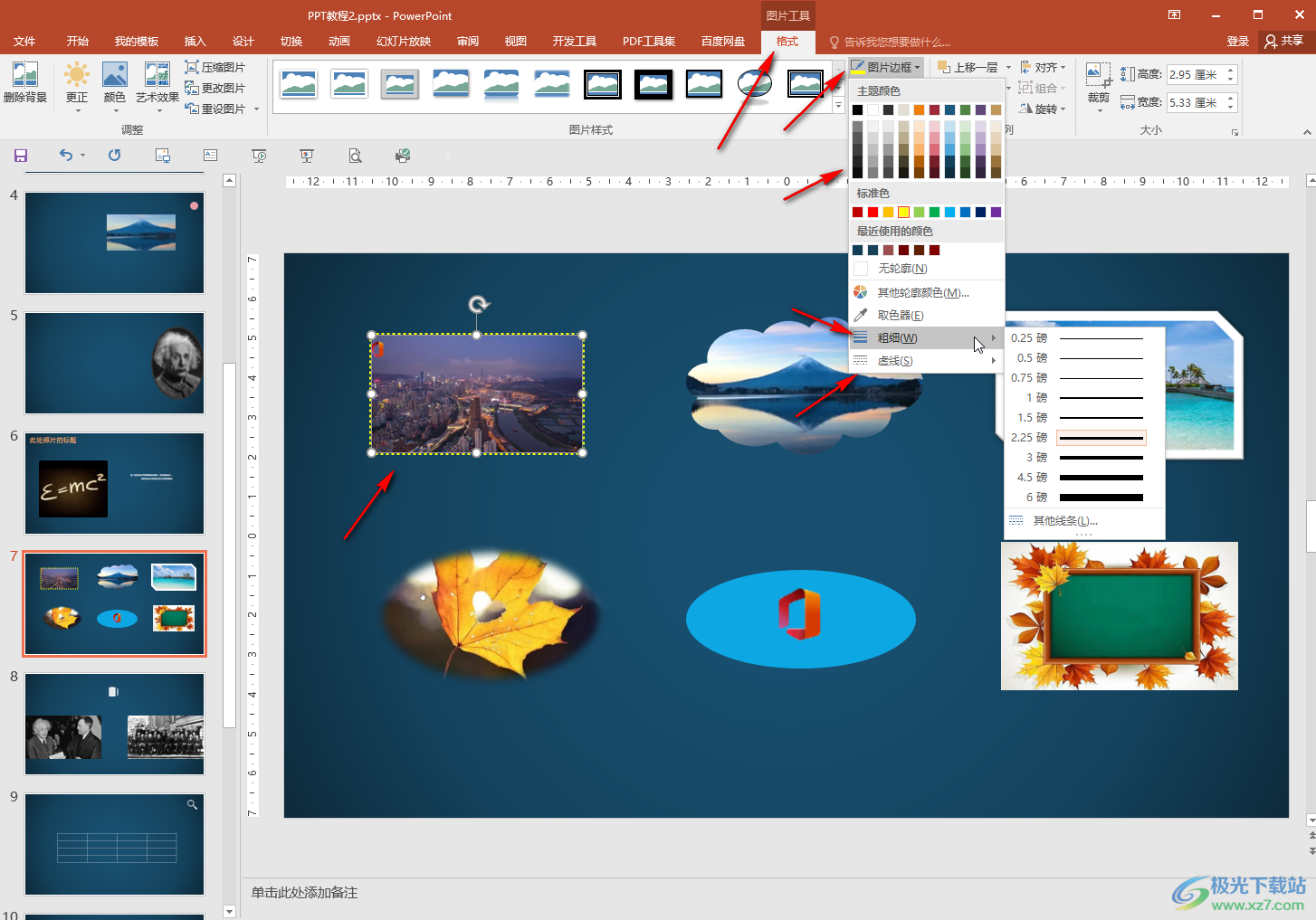
以上就是PowerPoint演示文稿中給圖片添加裝飾邊框的方法教程的全部內容了。在“圖片工具”下,我們還可以使用刪除背景,藝術效果,壓縮圖片等功能。

大小:60.68 MB版本:1.1.2.0環境:WinAll, WinXP, Win7
- 進入下載
相關推薦
相關下載
熱門閱覽
- 1百度網盤分享密碼暴力破解方法,怎么破解百度網盤加密鏈接
- 2keyshot6破解安裝步驟-keyshot6破解安裝教程
- 3apktool手機版使用教程-apktool使用方法
- 4mac版steam怎么設置中文 steam mac版設置中文教程
- 5抖音推薦怎么設置頁面?抖音推薦界面重新設置教程
- 6電腦怎么開啟VT 如何開啟VT的詳細教程!
- 7掌上英雄聯盟怎么注銷賬號?掌上英雄聯盟怎么退出登錄
- 8rar文件怎么打開?如何打開rar格式文件
- 9掌上wegame怎么查別人戰績?掌上wegame怎么看別人英雄聯盟戰績
- 10qq郵箱格式怎么寫?qq郵箱格式是什么樣的以及注冊英文郵箱的方法
- 11怎么安裝會聲會影x7?會聲會影x7安裝教程
- 12Word文檔中輕松實現兩行對齊?word文檔兩行文字怎么對齊?
網友評論